 |
Le cours technique X41-tech |
| 1. Bases en technique | 2. Techniques d'atelier | 3. Techniques réseaux | 4. Techniques spécifiques |
| Accueil | Plan de formation | Contacts |
Les types de partages réseaux sous Windows
Nous avons maintenant une idée des méthodes de connexion réseau physique (Ethernet et Wifi). Avant de commencer la configuration des réseaux sous Windows, voyons les deux types de réseaux qui peuvent être utilisé sous Windows.
1. Les types de réseaux sous Windows.
On connaît maintenant les types de liaisons, les différents rôles des ordinateurs dans un réseau. Reste à voire les deux types de réseaux utilisés sous Windows, les groupes de travail (pour les petits réseaux) et l'utilisation d'un serveur dédié sous 2003 server, 2008 server, 2010 server, ...: les avantages et défauts pour les deux solutions, en terme de fonctionnalités, administration, sécurité, ... mais aussi prix de revient. On installe pas un serveur dédié "commercialement" mais en fonction des besoins réels de l'entreprise (du moins pour ce cours technique, on espère). Cette partie va "défendre" les serveurs dédiées mais emmène aussi une petite réflexion en fonction des réels besoins de l'entreprise mais aussi de ses budgets.
X41-tech reprend des notes de cours pour techniciens PC - réseaux mais se doit aussi d'être ... logique dans les choix à appliquer. Les grosses entreprises proposent souvent des solutions les plus chères (en cassant les prix de départ) en sachant en plus qu'elles vont permettre de facturer de la main d'œuvre spécialisée plus tard.
Mais les solutions les moins chères de départ ne sont pas toujours les plus bon marché au final, ni les plus adaptées à l'entreprise. Analysons les solutions techniques, en découpant les investissements de départs et frais qui suivent, en sachant réellement qu'elles sont les possibilités des groupes de travail (workgroup) réservés aux petites structures (et Groupe résidentiel sous Windows 7, 8 et 10) et à un serveur dédié, plus spécifique aux grosses entreprises mais adaptable, sinon nécessaire parfois, à des PME.
2. L'avantage d'un réseau au sens large
La première question est pourquoi relier des ordinateurs en réseau? Ceci va permettre d'accéder à un dossier directement à partir de plusieurs ordinateurs: ce dossier doit être partagé sur un des ordinateur. Cette solution est également utilisée par les sites Internet.
La deuxième possibilité est de pouvoir utiliser simultanément un périphérique: le plus courant est une imprimante. Plusieurs solutions sont possibles, la première est de connecter l'imprimante ou le multifonction directement sur un ordinateur en USB ou parallèle et de partager ce périphérique. Dans cette solution, l'ordinateur qui partage le périphérique doit être allumé pour que les autres PC puissent imprimer. La deuxième solution est d'utiliser un boîtier spécial (appelé serveur d'impression) relié d'une part au réseau et d'autre part à l'imprimante. La dernière solution est d'utiliser un périphérique qui intègre directement une carte réseau, c'est actuellement le plus facile.
Pour la grosse majorité des modèles, le partage d'un multifonction ne permet pas d'utiliser le scanner via le réseau: le plus facile est de connecter un ordinateur en direct (USB le plus souvent) qui pourra scanner.
En troisième, un réseau va permettre de partager une connexion Internet. Windows permet directement ce partage, avec un modem USB mais aussi en mode pont via deux cartes réseaux (c'est une des fonctionnalité majeure des versions serveurs à partir de 2003).
En dernier, certains logiciels permettent de travailler simultanément sur une même base de donnée, ce sont principalement des bases de données utilisées en gestion qui permettent par exemple de facturer simultanément à partir de plusieurs ordinateurs. Deux types de programmations sont utilisées. La première comme Microsoft Access, Dbase et d'autres vont transmettre l'ensemble de la base de donnée à chaque station qui se connecte en mode temporaire, les ordinateurs envoyant au serveur les fiches qu'ils modifient pour éviter que d'autres ne les modifient en même temps et ensuite le résultat de la modification. Cette solution sature très vite le réseau dès que le nombre de stations travaillant simultanément augmente et limite le plus souvent à moins de 10 utilisateurs simultanés. La deuxième solution est appelée client - serveur. Dans ce cas, les stations envoient simplement des requêtes (demandes) et le serveur ne renvoie que le résultat. Ces logiciels sont spécifiques et accordent également des droits d'accès aux utilisateurs pour leur permettre d'exécuter certaines tâches.
3. Mais ...
Cette solution presque idyllique pose des problèmes de sécurité, ce qui implique une sécurité des accès via un nom d'utilisateur et un mot de passe. Dans des petits réseaux familiaux, peu de réels risques, les versions XP Home ne permettent même pas de bloquer les accès via mots de passe (Vista et Seven ont modifié ces possibilités). Par contre, dans les entreprises, c'est nettement plus dangereux.
Imaginons, le délégué syndical ayant accès au Courier du directeur avec un message privé qui annonce une suppression de personnel, un commercial qui peut directement gérer une fabrication, un ouvrier ayant accès aux comptes bancaires de l'entreprise.
Un réseau nécessite une administration des utilisateurs, des dossiers et des périphériques.
4. Un réseau personnel ou groupe de travail
Dans ce type de réseau, chaque PC peut partager ses ressources, il n'y a donc pas de notion de serveur réseau dédié. Chaque ordinateur peut ou non partager une partie de ses dossiers avec d'autres choisis spécifiquement (en pratique, c'est plus au niveau des utilisateurs que des PC).
Prenons le contenu des disques durs de deux
ordinateurs: chacun reprend une partie réservée à Windows, donc non
partagée, des dossiers personnels à ne pas partager et des dossiers
partagés. En groupe de travail (Workgroup) ou en
groupes résidentiels spécifiques à Seven, l'utilisateur du
premier PC va simplement activer le partage d'un dossier. Sous XP Home (et
XP Pro si on active pas l'option spécifique), le simple fait de la
partage le rend finalement accessible à l'ensemble des autres ordinateurs
connectés sur le réseau. Comme sécurité, on fait mieux.
Avec les options avancées des dossiers d'XP Pro, mais aussi en standard dans les versions de Vista et encore plus de Seven, le partage d'un dossier va demander qui a accès via un nom d'utilisateur et un mot de passe. Dans ce cas, les utilisateurs extérieurs doivent être repris en local sur l'ordinateur qui partage le dossier.
Prenons un exemple. L'utilisateur du premier ordinateur est utilisateur1, celui du deuxième est utilisateur2, chacun avec son mot de passe. Pour que l'utilisateur2 puisse accéder au dossier partagé sur le PC numéro 1, cet utilisateur doit être créé sur le PC numéro 1 également, avec le même mot de passe. Dès que l'utilisateur 2 change son mot de passe sur son propre ordinateur, il doit aussi modifier son mot de passe sur l'ordinateur 2. On imagine 300 PC en réseau utilisant ce type de partage.
Par contre, si le PC2 a deux utilisateurs, seul celui accepté sur le PC1 pourra avoir accès aux dossiers de PC1.
Deuxième chose, les sauvegardes des données. Dans ces réseaux, les documents mais aussi mails sont repris individuellement sur chaque PC (et encore seuls les administrateurs ont accès aux dossiers des autres utilisateurs de l'ordinateur), ce qui implique que chaque utilisateur doit faire ses sauvegardes, nous avons déjà vu les différentes méthodes dans un précédant chapitre, et les utilisateurs ont tendance à oublier.
En dernier, une réinstallation ou le remplacement d'un ordinateur nécessite la récupération des données, puis l'installation de Windows sur la machine et ensuite le transfert des données et la reconfiguration des comptes de messageries. De nouveau, le remplacement de quelques ordinateurs va prendre un certain temps, mais beaucoup plus quand le nombre d'utilisateurs va augmenter.
Vous le voyez cette solution est facile à mettre en oeuvre pour quelques PC en réseaux mais est finalement ingérable dès que le nombre de station augmente. En plus certaines applications réseaux n'autorisent pas le fonctionnement sur un simple système d'exploitation.
5. Un serveur réseau et un système d'exploitation associé.
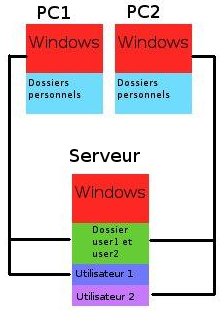 Je
vais finalement défendre l'utilisation d'un serveur dédié au niveau fonctionnalités
mais en signalant quand même ses défauts, notamment en coûts et compétences
en administration. Cette solution est réservée à des PME et grosses
entreprises, pas pour quelques postes de travail.
Je
vais finalement défendre l'utilisation d'un serveur dédié au niveau fonctionnalités
mais en signalant quand même ses défauts, notamment en coûts et compétences
en administration. Cette solution est réservée à des PME et grosses
entreprises, pas pour quelques postes de travail.
Dans ce cas, un seul ordinateur va partagé des dossiers et autres ressources en utilisant une base de donnée appelée Active Directory Service. Chaque dossier va avoir des droits d'accès qui vont permettre l'accès uniquement à des utilisateurs autorisés, y compris dans certains cas plusieurs utilisateurs pour le même dossier. Modifions le schéma ci-dessus.
Deux PC sont reliés en réseaux à un serveur. Chaque ordinateur reprend des dossiers personnels. Pour le serveur, trois dossiers partagés sont disponibles sur le disque dur. Le premier est accessible aux deux utilisateurs (user 1 du premier PC et user 2 du deuxième PC) et deux dossiers supplémentaires sont créés, accessibles uniquement par leur propriétaire. Le premier avantage de cette méthode est au niveau des sauvegardes puisque seuls les dossiers du serveurs sont à sauvegarder (à part les données personnelles des utilisateurs dans ce cas. Le deuxième avantage est au niveau réinstallation puisqu'il suffit de reconnecter l'ordinateur individuel au réseau.
Le deuxième avantage est lié aux droits d'accès. Le serveur peut-être configuré pour que chaque utilisateur ne puisse accéder à ses documents que dans des plages horaires bien définies, ou même lui interdire l'accès s'il quitte l'entreprise.
Le troisième avantage dans le cas d'une application serveur, permet uniquement aux utilisateurs ayant accès au dossier de l'application de se connecter, ceci évite en plus des utilisateurs non autorisés (en plus des droits d'accès spécifiques au programmes).
Le quatrième avantage est lié aux mots de passe, si un utilisateur change de mot de passe, il sera automatiquement changé aussi sur le serveur.
Le cinquième avantage est lié aux mises à jours de Windows puisque seul le serveur va les récupérer sur Internet et les redistribuer via le réseau local aux stations, en économisant la bande passante ADSL.
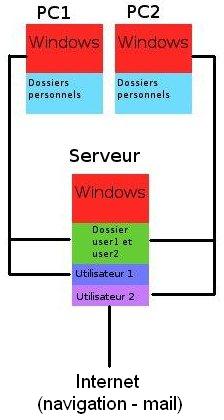 Dans
les serveurs actuels sous Windows, d'autres fonctionnalités sont
implantées, même si quelques unes sont réellement utilisables en payant
des options.
Dans
les serveurs actuels sous Windows, d'autres fonctionnalités sont
implantées, même si quelques unes sont réellement utilisables en payant
des options.
Dans les serveurs actuels de Microsoft, la connexion Internet passe par le serveur qui utilise deux cartes réseaux, une connectée sur le réseau local, une pour la connexion Internet. Dans les cas le plus courant, il est également serveur DHCP au niveau du réseau local.
Le premier intérêt est le blocage des accès à Internet si l'option ISA (payante) qui va permettre de bloquer l'accès à Internet ou de permettre seulement l'accès à certains sites en fonction du nom d'utilisateur (en plus des plages horaires ci-dessus).
Le deuxième avantage est lié au mails en utilisant Exchange (aussi une option). Dans ce cas, le serveur va récupérer les mails via le fournisseur d'accès et les garder sur son propre disque dur. De nouveau, en cas de réinstallation ou de remplacement d'une station, il n'y a plus de reconfiguration des boîtes mails, ni récupération des comptes et carnet d'adresse. Cette fonction utilise Outlook de la série Office, une version abrégée est directement livrée avec le serveur. Ceci permet également de partager un calendrier entre tous les utilisateurs du réseau suivant des droits d'accès.
Ces deux dernières parties dépassent le cadre de ce cours 41.
Quels sont les désavantages? Ca serait trop beau. D'abord l'utilisation d'un ordinateur dédié mais aussi d'un système d'exploitation: d'où des coûts supplémentaires. Windows serveur est vendu avec 5 utilisateurs qui peuvent se connecter simultanément, et chaque utilisateur supplémentaire est payant via ce qu'on appelle des CAL.
L'administration est nettement plus complexe et nécessite des compétences supplémentaires, d'où des coûts supplémentaires en Service informatique si cette partie est faite par une société externe.
En dernier, beaucoup de logiciels n'acceptent pas de s'installer sur un serveur en version standard (principalement les anti-virus), d'où de nouveau des coûts supplémentaires.
En complément:
- Particularité des serveurs informatiques, caractéristiques mécaniques, processeurs, technologies RAID, ...
- Techniques et appareils de sauvegarde informatiques: graveurs, disques durs externes, NAS, logiciels FTP, ...
- Partage d'imprimantes, configurations pour utiliser une imprimante à partir de plusieurs ordinateurs
25.1. Réseaux Ethernet, normes, vitesse et dépannage - 25.2. Les réseaux sans fils Wifi, vitesses, dépannage, points d'accès - 25.E. Questions - réponses
La formation informatique X41 -> 3. Techniques réseaux -> Le fonctionnement des réseaux -> Types de partages réseaux